¿Alguna vez has ingresado a una web que te llamó la atención y en segundos te apareció el famoso error 500? Si, es uno de los más desagradables de la actualidad y el día de hoy te daremos consejos para resolverlo.
Cada vez que alguien pincha en tu web, el servidor procesa esa solicitud y la rebota con la URL en cuestión. Sin embargo, al encontrar una condición inesperada, arroja este mensaje porque no tiene la capacidad de resolverlo.
Por lo tanto, el cliente no podrá ingresar a tu plataforma, y al no existir algún mensaje que explique la situación, se irá contrariado.
Evítalo con la información que te brindaremos a continuación:
¿Qué es el Error 500 Internal Server?
El error 500 es uno de los más temidos por los propietarios de una web. No importa qué tan bonita sea tu plataforma, con este detalle no podrás mostrar absolutamente nada a la audiencia.
Se trata de un mensaje que aparece al usuario cuando intenta ingresar a la página. La realidad es que ocurre en el momento en que el servidor encuentra una condición inesperada que le impide continuar con la solicitud que hizo el cliente.
El mensaje suele indicar que el servidor tiene conocimiento de que algo va mal, pero no puede ser más específico al respecto.
Hay que destacar que cuando visitas un sitio, el navegador envía la solicitud al servidor donde se encuentra alojada la plataforma. Este la procesa y devuelve los recursos solicitados junto a una cabecera HTTP.
Este HTTP incluye un código de estado que notifica el estado del proceso. Un código 200 significa que todo marcha como debe ser, mientras que uno 500 indica que todo está mal.
Variantes del error 500
Al tener en cuenta que existen varios servidores webs, navegadores y sistemas operativos, el error 500 se presentan de distintas maneras, aunque lo más importante es que todos dicen lo mismo.
Algunas de las variantes que podrás encontrar son:
- “500 Internal Server Error”
- “HTTP 500”
- “Internal Server Error”
- “HTTP 500 – Internal Server Error”
- “500 Error”
- “HTTP Error 500”
- “500 – Internal Server Error”
- “500 Internal Server Error. Sorry something went wrong.”
- “500. That’s an error. There was an error. Please try again later. That’s all we know.”
- “The website cannot display the page – HTTP 500.”
- “Is currently unable to handle this request. HTTP ERROR 500.”
Además, algunas marcas deciden ir más allá y colocar su propio sticker y mensaje personalizado para sacarle alguna sonrisa al cliente en un momento de tensión.
Causas de un error 500
El detalle con el famoso error 500 internal server es que puede ser ocasionado por múltiples fallas. Ponte cómodo y descubre algunas de las razones:
- Credenciales de acceso incorrectas (Usuario y contraseña).
- Caché del navegador.
- Base de datos dañada.
- Archivos dañados en la instalación de WordPress.
- Inconvenientes con el servidor de base de datos.
- Conflictos con los plugins.
- Mucho tiempo de espera de PHP.
- Permisos incorrectos.
- Errores de scripts.
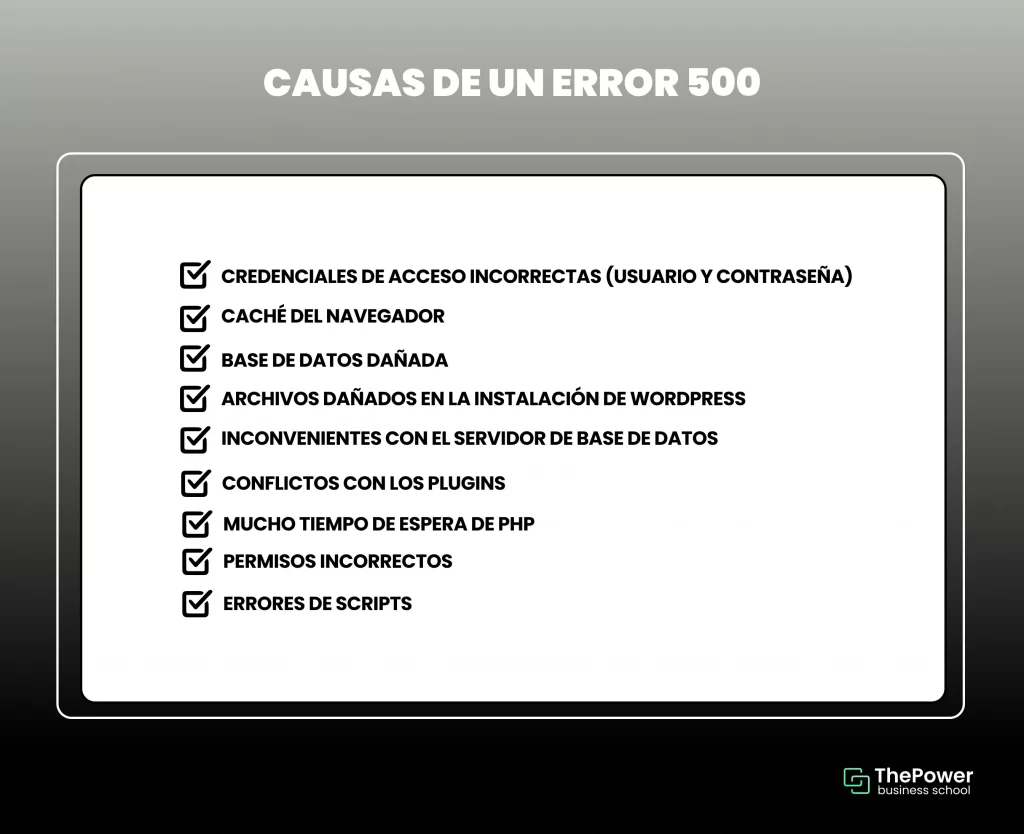
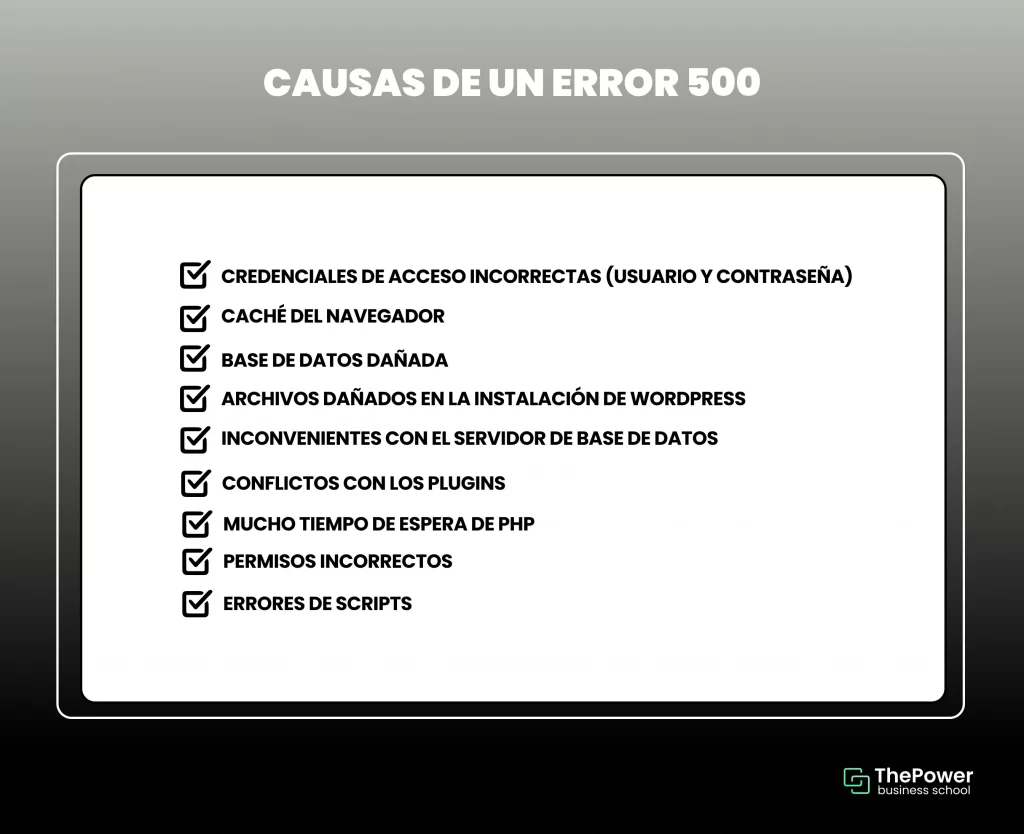
¿Cómo puedo resolver el error 500?
Lo más importante con el error 500 es no perder la cabeza y saber por dónde empezar. En muchas ocasiones el problema se origina en errores del usuario y problemas con el servidor.
Veamos algunas alternativas que tienes a tu disposición:
1. Recarga la página
Sonará más que obvio, pero te sorprenderás de la cantidad de usuarios que se rinden solo porque le aparece el odioso mensaje del error 500 internal server. Entonces, luego de que lo veas, espera algunos segundos y procede a recargar el proyecto presionando la tecla F5.
En muchas ocasiones ocurre que el servidor o alojamiento están sobrecargados, pero al presionar esta tecla volverá en unos instantes.
Por otro lado, puedes intentar abrir el sitio en otro navegador para determinar que no sea problema de este último. También puedes pegar la url en downforeveryoneorjustme.com, una plataforma que te indica qué problema exacto tiene la plataforma.
2. Limpia la caché
Lo segundo que tienes que hacer es limpiar la memoria caché del navegador para hacer una limpieza un poco más profunda del navegador, aunque no te garantiza que la web vaya a abrir nuevamente.
Para esto solo tendrás que seguir las indicaciones que te da el navegador para borrar su memoria caché. Una vez que lo hagas intenta abrir de nuevo el proyecto y verás si funcionó o no.
3. Valida los registros del servidor
Por otro lado, es importante que hagas un registro de errores para determinar que todo esté bien allí.
Si eres cliente de Kinsta, esto lo puedes chequear en el visor de registros del panel de Mykinsta, que es como tu propia oficina virtual. Así verás si hay algún inconveniente con el plugin de tu página o el origen está en otro lado.
Ahora bien, si el proveedor que usas no te ofrece este tipo de herramientas, también tienes la posibilidad de activar el modo de depuración en WordPress al añadir códigos específicos para empezar a trabajar.
4. Comprueba si hay errores de conexión con la base de datos
En algunas ocasiones el error 500 se produce por errores al conectarse a la base de datos del servidor. Lo interesante del caso es que según el navegador que uses verás errores diferentes, pero todos muestran un código de estado HTTP 500 en los registros de la plataforma.
Un ejemplo de cuando esto sucede es en el momento en que la página se pone en blanco al intentar acceder a la web de tu preferencia. Esto ocurre porque es imposible recuperar los datos para renderizar el sitio porque la conexión es inestable.
En este sentido, algunas de las causas por las que ocurre son:
- Las credenciales de acceso a la base de datos son erróneas.
- La base de datos que usa WordPress está averiada. Suele ocurrir cuando modificamos plugins y temas constantemente.
- Archivos corruptos al instalar WordPress.
- Problemas con el servidor de base de datos por exceso de tráfico o existen múltiples conexiones al mismo tiempo.
5. Evalúa los plugins y temas
Por otro lado, es importante que evalúes los plugins y temas de terceros, porque en muchas ocasiones pueden provocar el molesto el 500 internal server error.
De ser así, una manera de hacerlo es desactivando todos los plugins que tengas instalados en ese momento. Sí, esto puede dar miedo, pero te sorprenderá saber que no perderás ningún dato de tu web.
Entonces, si soluciona el problema y puedes acceder a la web, ahora tienes que encontrar al culpable del error. Para tendrás que activarlos uno por uno y recarga el sitio cada vez que lo instales hasta que te aparezca el 500 internal.
Una vez que lo encuentres te recomendamos que contactes al desarrollador del plugin para obtener la ayuda que necesitas.
6. Reinstala la base de WordPress
Varias veces los archivos core de WordPress se corrompen sin ningún motivo aparente, sobre todo si tu sitio ya tiene algunos años en el mercado. La buena noticia es que es más sencillo de lo que parece y no afectará a los elementos que hayas instalado en tu web.
Eso sí, asegúrate de hacer una copia antes de empezar a trabajar por si acaso ocurre una fatalidad.
7. Verifica los errores de permisos
También es importante que evalúes si existen errores de permiso. Estos pueden ocasionar el error 500 internal, pero a continuación te daremos algunos tips para que lo soluciones:
- Los archivos tienen que ser 644 o 640 en su defecto
- Los directorios deben tener 755 o 750
- Ningún directorio puede tener el 777, ni siquiera los directorios que sean de subida.
8. Límite de memoria PHP
Por otro lado, en ocasiones sucede que el error 500 se origina a un agotamiento de la memoria PHP del servidor. Entonces, para aumentarlo, debes consultar cuáles son las instrucciones a seguir para modificar el límite.
9. Arreglar el archivo .htaccess
Asimismo, puedes arreglar el archivo .htaccess si utilizas el alojamiento de Apache. En muchas ocasiones se avería o se corrompe sin ninguna explicación lógica.


¿Cómo afecta el error 500 a tu estrategia de SEO?
Uno de los grandes inconvenientes del error 500 es que afectan negativamente los esfuerzos que haces para posicionar tu web en los primeros lugares de Google.
Es importante recordar que todos los sitios son rastreados de manera constante por la araña de Google, así que si la página ha estado inactiva por varias horas, el buscador valorará el error 500 como un problema que tiene que resolverse.
Veamos con más detalle cómo perjudica este error al Seo:
1. Incompleta indexación
Los diferentes motores de búsqueda, especialmente Google, tendrán problemas para indexar tu web si encuentran constantes errores 500 a la hora de rastrear el sitio.
Por lo tanto, la indexación será incompleta y la visibilidad del proyecto se reducirá en los resultados de búsqueda.
2. Disminución del posicionamiento
Por otro lado, es fundamental entender que Google valora en gran medida la confiabilidad y accesibilidad de un proyecto digital. Por lo tanto, un significativo número de errores 500 provocarán una pérdida de posiciones en los resultados de búsqueda.
3. Elevada tasa de rebote
¿Qué pasa cuando encuentras un error 500 en la web que querías entrar? Pues te marchas de inmediato porque no tienes ninguna forma de solucionarlo.
Pues bien, esto lo hacen muchos usuarios, lo que se traduce en una elevada tasa de rebote que le indica a Google que tu web no resuelve las necesidades de sus visitantes.
Consejos para solventar el error 500
Ya te mostramos algunas acciones que puedes implementar para resolver el error 500 y evitar disminuir ese posicionamiento que tanto te ha costado conseguir en Google.
Veamos ahora algunos consejos que puedes poner en práctica para afrontar el problema:
1. No desesperes
Lo primero que tienes que hacer es mantener la calma. Sí, es más fácil decirlo que hacerlo, pero la realidad es que de alguna u otra manera tienes que aprender a desarrollar la paciencia para evitar agravar la situación.
Nadie se va a morir por este error, solo es algo técnico o administrativo que podrás resolver solo o con algo de ayuda. Vamos, que tú has resuelto retos mucho más grandes, así que mantén la tranquilidad.
2. Comienza por lo básico
Una vez que verificaste que efectivamente existe el error, te recomendamos que comiences por lo básico.
Primero, opta por ser un cliente más y conéctate desde Google. Si el error aparece, refresca la página para ver si da algún resultado. Luego, hazlo desde otro navegador o intenta ingresar desde otro proveedor de internet para descartar que sea tu conexión a internet.
Si esto no funciona tendrás que ir a la parte interna. Es momento de que accedas a WordPress y cheques los temas y plugins para determinar que todo está bien.
Ah, y no te olvides de la memoria caché. Esto suele dar más inconvenientes del que quisiéramos.
3. Pide ayuda
Por último, si nada de esto da resultado y no eres un experto en la materia, lo ideal es que contactes a tu proveedor de hosting y alojamiento para que te asesoren al respecto.
Recuerda que pagas periódicamente, así que están en el deber de ayudarte para evaluar si ellos pueden o no resolver el asunto. De lo contrario, accede a los foros de ayuda que hay en Facebook e internet, seguro allí encontrarás la respuesta.
¿Y tú cómo resuelves el error 500 de tu web? Queremos saber cuáles son los pasos que sigues para lograr que todo vuelva a la normalidad. Te leemos:






0 Comments